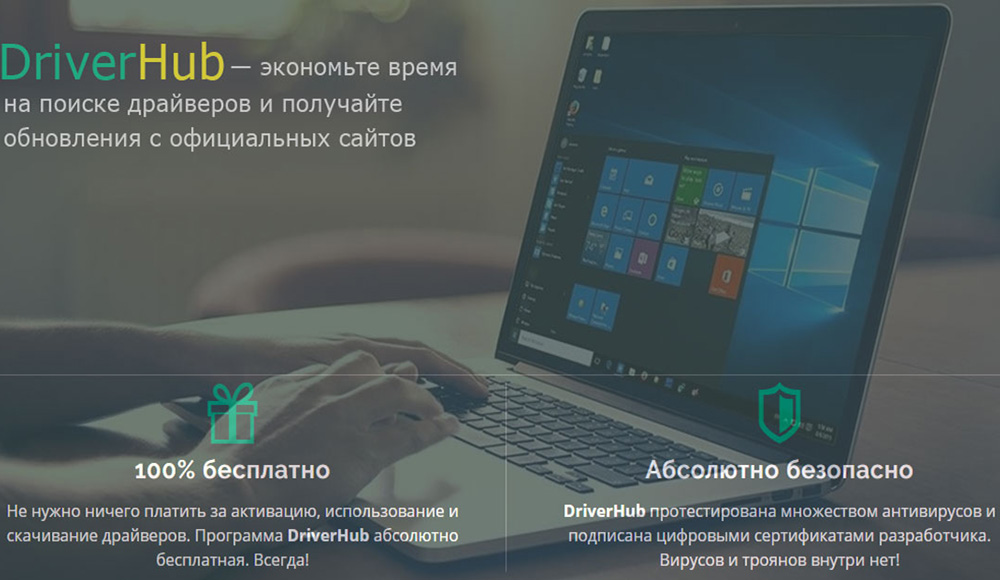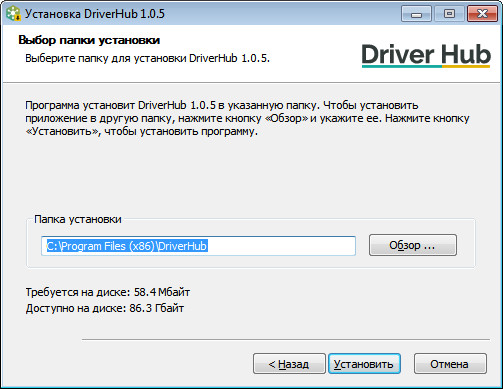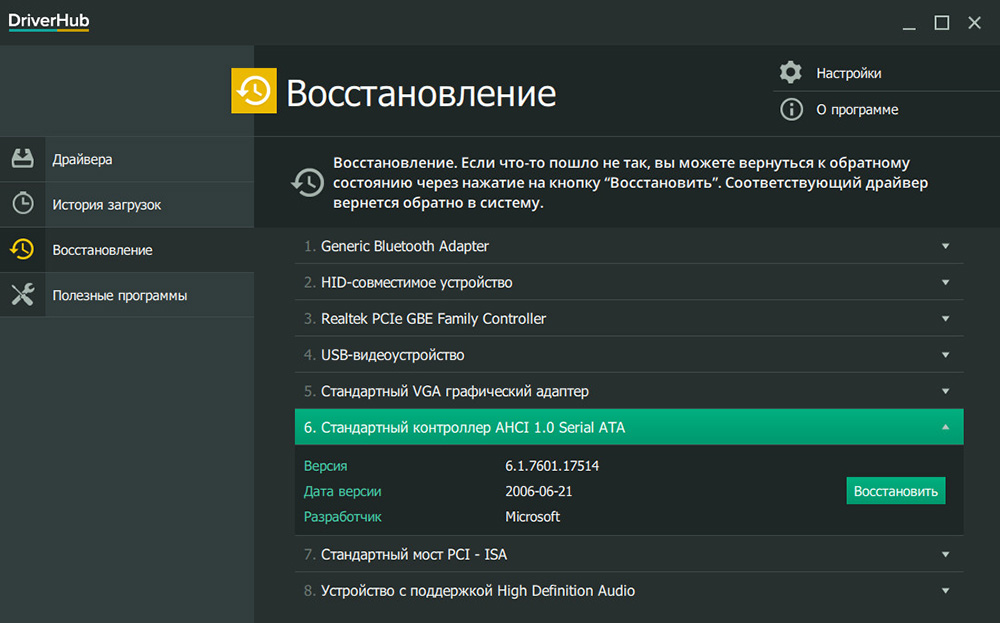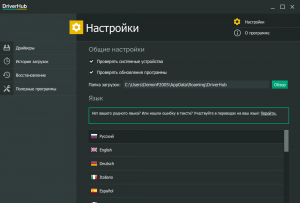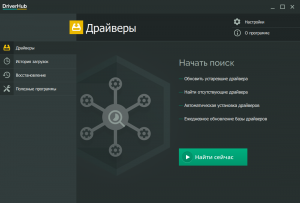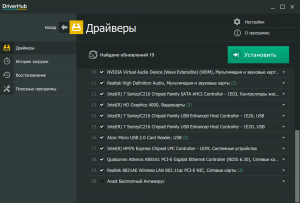DriverHub — что это за программа и нужна ли она?
Привет всем. Мы как всегда — продолжаем изучать неизвестные нам программы. И сегодня у нас в гостях — DriverHub. Судя по названию — что-то связанное с драйверами.. В общем как бы там не было — я постараюсь узнать максимум об этой программе и написать все простыми словами. Ну что, поехали? Поехали разбираться!
И тут сразу нашел картинку.. которая.. которая уже скажет о предназначении проги:
DriverHub — что это такое?
Итак ребята, почитав интернет, я выяснил:
DriverHub — бесплатная программа для автоматического поиска, скачивания и установки драйверов на компьютер.
Создатели о своей проге говорят следующее:
Ребята, в общем мне сразу все понятно. Ничего плохого в проге DriverHub — нет. Но это не одна такая прога, существует еще несколько и впрочем они неплохие, но лично я не пользуюсь, так как привык устанавливать дрова вручную. Все таки мы их не ставим каждый день, можно и немного потрудиться))
Не реклама. Но только одна прога мне понравилась, которая ставит сама дрова — это DevID Agent, прога идет от крупного сайта по поиску дров по ИД оборудованию. Понравилось что нет ничего лишнего.
Программа DriverHub реально полностью бесплатная. И меня это в первую очередь настораживает, часто ли вам приходилось видеть полностью бесплатных и нереально полезных программ? Мне нечасто..
Простыми словами, эта прога должна автоматически исправлять такие проблемы как неизвестные устройства в диспетчере:
Лишь бы она это корректно делала..
DriverHub — внешний вид
Теперь давайте посмотрим как эта программа выглядит.
Ребята, вот что мне не понравилось — то что при установке DriverHub хочет установить и софт, который мы не заказывали:
Нет, возможно.. это вина не DriverHub, может быть просто кто-то взял прогу DriverHub и склеил ее с установщиком Яндекс-софта, и потом выложил это в интернет. Может и так.. Но вполне спокойно может оказаться что DriverHub сознательно пытается нам втюхать Яндекс-софт)))
Ладно. Вот первая картинка, и мы тут видим первый раздел Драйверы, в котором видимо можно начать поиск драйверов:
Ничего особенного тут нет. Окей, идем дальше.. Вот пример — качается какой-то драйвер USB Optical Mouse, видно прогресс загрузки и… да и собственно больше ничего:
Итак, в проге есть разделы, верно? Давайте разберемся примерно для чего они нужны:
Так, все, с разделами разобрались, теперь давайте продолжим смотреть внешний вид проги.. Итак, вот это тоже вкладка Драйвера, и здесь видим результат поиска — найдено 11 драйверов, указывается для каких устройств, версия, дата, разработчик:
В принципе — неплохо. Мне нравится информативность и оформление, вот я даже увеличил:
Мелочь, но тоже важно!
Вот раздел Восстановление — тут… как я понимаю у вас будет список установленных дров. Можно нажать по какому-то, после чего будет доступна кнопка Восстановить:
Вот смотрю я на все эти функции.. и знаете, разве они плохие? Совсем и совсем нет! А что обычно плохо? Реализация.. если ребята эта прога четко работает, то ей однозначно нет цены.. но.. знаю я такие проги.. часто все не так, как пишут создатели.. ((
Так, а вот ребята настройки проги.. я тут вижу не особо их много:
Вот раздел История загрузок — показано что качали недавно, тут тоже можно выбрать драйвер, и после будет кнопка Открыть папку:
Если нажать кнопку, то откроется папка, куда был скачан драйвер.. ну думаю это и так понятно))
Ну а вот что представляет из себя раздел Полезные программы:
То есть это просто функции Windows, вернее настройки.. некоторые пункты из панели управления..
Как удалить программу DriverHub?
Если вы решили, что вам эта прога не нужна — это ваше право, тогда ее стоит удалить. Я не знаю насколько она корректно, грамотно работает.. Драйвера ведь дело серьезное. И не ставим ведь мы их каждый день. Поэтому мое мнение, что можно и ручками ставить.
Так, вот вам мини-инструкция как удалить, способ работает и на семерке и на десятке:
Кстати, тут можно увидеть название компании, которая запилила прогу — это ROSTPAY LTD, эта компания также создала ComboPlayer, AZFiles File Info, Carambis (пакет из нескольких программ), Convertinio, Driver Updater.. (не знаю правда или нет, но инфу нашел в интернете) Короче компания проги создает. Правда я ни одну не знаю.. какие-то неизвестные проги)))
Заключение
Ну что ребята, мне кажется мы разобрались с тем что такое DriverHub.. узнали что за программа.. и вы думаю сможете теперь сделать вывод нужна она вам или нет.
Но мои выводы будут такими:
Надеюсь информация была полезной. Удачи и добра, до новых встреч господа!
DriverHub: назначение программы и как ей пользоваться
Конечно, каждый пользователь ПК знает, что для нормальной работы программ и подключенного оборудования нужно постоянно обновлять драйвера. Эту функцию по умолчанию выполняет «Центр обновлений Windows», но иногда начинает делать ошибки, и его приходится отключать либо ограничивать в средствах. Нередко некоторые пакеты он не может загрузить автоматически, приходится искать их вручную, а это неудобно. И тогда на помощь приходит DriverHub.
Настройка и использование программы DriverHub.
Что такое DriverHub
Наверное, вы уже поняли о DriverHub, что это программа для отслеживания, скачивания и установки актуальных update-пакетов. Пользователю не нужно самому искать их на разных сайтах и терять время – достаточно один раз настроить ее правильно, и можно не беспокоиться, что драйверы устареют. Дистрибутив программы распространяется бесплатно, на ресурсе разработчика.
Как скачать и установить на ПК
Скачивание и установка не отличаются особой сложностью:
Как установить драйверы
Когда откроете «Драйвер Hub», вы увидите несколько разделов слева:
Чтобы проверить обновления и установить драйверы, нужно нажать крупную кнопку «Найти сейчас», расположенную в первом разделе. Это займёт некоторое время, и весь процесс анализа будет отображаться в виде постепенно заполняющейся синей полосочки. После этого вам предоставят список всех найденных пакетов. Чуть выше находится ползунок, передвинув который можно переключиться в экспертный режим, это нужно для выборочной установки, если вы не хотите загружать всё найденное. В списке могут отображаться и по два варианта драйверов для одного и того же оборудования. В этом случае нужно выбрать какой-то один – посмотрите, от каких фирм оба исходят, а также проверьте даты их выхода. После того, как вы определились с выбором, нажмите зелёную кнопочку «Установить». Дождитесь уведомления о завершении установки и перезагрузите ПК.
Дополнительные возможности
Возможно, вам также пригодятся дополнительные функции программы. В «Истории» вы можете посмотреть полную информацию о том, когда, как и откуда было установлено обновление, это очень полезно, если в системе произошла ошибка, и у вас есть подозрение, что виноват драйвер. Можно также посмотреть, в какой папке он хранится, и открыть её. Нередко бывает, что новые версии драйвера несовместимы с ОС или содержат неправильные коды, тогда можно вернуть их к работоспособному состоянию через вкладку «Восстановление». Там будет список подключенного оборудования и программ – выберите проблемное, и нажмите кнопочку «Восстановить». После завершения перезапустите ОС.
Также во вкладке «Полезные программы» собраны различные службы, к которым часто приходится обращаться. Чтобы найти их в системе, нужно пользоваться горячими клавишами и долго переходить из одного раздела в другой, так как все находится в разных местах. Но с помощью DriverHub, сделать это можно намного быстрее. Здесь есть:
Обзор программы DriverHub
Без наличия нужных драйверов в операционной системе, некоторые аппаратные и программные компоненты могут некорректно работать. Современные версии Windows скачивают и обновляют драйвера в автоматическом режиме, правда, это не всегда работает как надо. Чтобы пользователю самостоятельно не искать, скачивать и устанавливать нужные драйвера рекомендуется воспользоваться специальным ПО, которое делает это автоматически. Пример такой программы – DriverHub (https://ru.drvhub.net).
О программе
DriverHub – это полностью бесплатная программа, предназначенная для установки драйверов в автоматическом режиме. Интерфейс максимально понятен для пользователя. Также здесь предусмотрен русский, украинский и другие языки стран СНГ. В отличии от своих аналогов это программное решение производит установку только нужных драйверов, не ставя кучу ненужного и/или сомнительного ПО. Хотя там есть возможно также установить какие-либо полезные программы для компьютера. Чтобы это сделать придётся войти в «Экспертный режим» и там выбрать ПО, которое будет установлено.
DriverHub корректно функционирует на операционных системах Windows 10, 8, 8.1, 7 вне зависимости от разрядности и редакции ОС. Однако приверженцы более старых версий операционных систем, например, Windows XP и Vista не смогут нормально взаимодействовать с этой программой, так как она не поддерживается в этих ОС.
Установка DriverHub
Для начала вам потребуется перейти на официальный сайт разработчика и воспользоваться кнопкой «Скачать». На ваш компьютер будет загружен небольшой исполняемый файл с расширением EXE, который и нужно будет запустить для начала установки ПО.
Сам процесс установки не имеет ничего особенного – вам нужно лишь нажимать на кнопки «Далее» и «Готово». Единственная особенность – это предложения скачивания для компьютера сторонних бесплатных программы. Вы можете согласиться на их установку или отказаться. Предлагаемое ПО действительно может быть полезно, однако решения здесь принимаете вы.
Интерфейс DriverHub
Пользовательский интерфейс выполнен в минималистичном стиле и достаточно понятен даже тому человеку, который с компьютером на «вы». В верхней части располагается название раздела программы, в котором в данный момент находится пользователь. Также здесь всегда присутствуют элементы «Настройки» и «О программе».
Ниже находится в левой части меню, где представлены следующие компоненты:
При первом запуске DriverHub по умолчанию открывается окошко «Драйвера».
Настройки в DriverHub
Пользователю доступна возможность выполнять некоторую настройку программы под свои нужды. Для этого нужно перейти в соответствующий раздел. Правда, количество настроек, которые могут быть изменены невелико:
Работа с драйверами в DriverHub
Главной задачей программы является поиск и установка/обновление драйверов для компьютера. Инструкция по работе с «дровами» в DriverHub выглядит так:
Разработчик рекомендует изначально производить установку необходимого ПО для чипсета, а потом устанавливать все остальные драйвера. Используя инструкцию, что приведена выше вы можете поставить драйвер для чипсета, а затем выполнить сканирование системы ещё раз и установить все остальные драйвера.
Дополнительно стоит отметить возможность установки драйверов для периферийных устройств, то есть для принтеров, мышек, клавиатур и т.д. В Windows драйвера на них обычно устанавливаются автоматически, но если они не были установлены, были установлены некорректно или устарели, то выполнить их установку через «Диспетчер устройств» будет проблематично. В DriverHub установка драйверов для периферийных устройств происходит в несколько кликов, правда, требуется, чтобы нужное устройство в момент сканирования было подключено к компьютеру.
Работа с историей загрузок в DriverHub
В данной программе имеется раздел «История загрузок», где приведён список всех драйверов, которые устанавливались с помощью DriverHub. Чтобы получить информацию по интересующему драйверу нужно нажать на стрелку, что расположена напротив его названия. Если нужно перейти к архиву с драйвером, то нажмите на кнопку «Открыть папку».
Вкладка «Восстановление»
Если после обновления/установки драйвера вы столкнулись с неполадками, то вы можете восстановить их работоспособность, воспользовавшись вкладкой «Восстановление». Здесь приведён список всех драйверов, которые были установлены при помощи DriverHub. Однако помимо основной информации здесь имеется кнопка «Восстановить».
Чтобы произвести восстановление драйвера, раскройте основную информацию о нём, воспользовавшись стрелкой и специальной кнопкой. Когда процесс восстановления завершится, перезагрузите компьютер.
Раздел «Полезные программы»
Из данной вкладки можно получить быстрый доступ к основным системным функциям. То есть из DriverHub помимо установки драйверов можно производить настройку операционной системы. Здесь представлены следующие элементы:
В данный момент над программой трудится более 20 разработчиков из России. Выходят регулярные обновления, добавляется новый функционал. DriverHub может составить конкуренцию многим знаменитым программным решениям, выполняющих аналогичные функции.
Программа дя автоматической установки драйверов на компьютеры и ноутбуки
Драйвера – это специальное программное обеспечение для взаимодействия оборудования компьютера с операционной системой. Чтобы обеспечить комфортное управление аппаратным обеспечением ПК нужно устанавливать новые версии драйверов.
Что такое DriverHub?
DriverHub – это бесплатная программа для автоматизации процесса поиска и установки драйверов. Загрузка ПО выполняется с официального сайта производителей комплектующих: видеокарты, материнские платы, процессоры. Приложение доступно для всех версий операционной системы Windows.
В базе данных приложения доступно более миллиона драйверов для всех категорий оборудования. Каталог обновляется каждый день. Активная аудитория утилиты – более 3 миллионов пользователей по всему миру.
Настройки программы
Раздел «Настройки» программы DriverHub предоставляет пользователям следующие возможности:
Поиск и установка драйверов
Основная функция программы – это поиск и установка драйверов. Она позволяет запустить сканирование системы для обновления устаревших версий программного обеспечения, начать поиск недостающих компонентов для оборудования.
После запуска этой функции начнется процесс сканирования системы. Финальный результат отобразится в новом окне. Здесь будут показаны все драйвера, требующие установки или обновления.
Найденные драйверы, требующие обновления
Доступно два режима установки новых компонентов:
Дополнительные инструменты
Помимо основной функции поиска и установки обновлений драйверов, в приложении DriverHub доступны дополнительные возможности:
DriverHub — установка и обновление драйверов
DriverHub — бесплатная программа для установки или обновления драйверов на компьютере в автоматическом или ручном режимах. Программа DriverHub имеет поддержку русского языка, работает в операционной системе Windows.
Драйвер — программный код (микропрограмма), необходимый для взаимодействия между различными устройствами компьютера и операционной системой Windows. Драйверы обеспечивают взаимосвязь между устройствами, системой, позволяют оборудованию компьютера выполнять те или иные функции.
Без наличия драйверов в системе, аппаратное обеспечение не будет работать должным образом на ПК. В операционную систему Windows входит пакет драйверов, необходимых для работы компьютера.
В некоторых случаях, возникает необходимость для установки оригинальных драйверов непосредственно от производителя данного оборудования. Разработчики постоянно выпускают свежие версии драйверов, в которых добавляются новые возможности, исправляются обнаруженные ошибки, оптимизируется работа устройств.
Для подбора драйверов на компьютере, сразу после установки Windows, используют специальные программы, предназначенные для поиска и установки необходимых драйверов. Это же программное обеспечение выполняет обновление драйвера до новой версии, выпущенной уже после установки драйвера на компьютер.
Одним из таких приложений является бесплатная программа DriverHub. Приложение имеет доступ к миллионам драйверов со всего мира, которые отсортированы по группам для поддерживаемых операционных систем.
Программу DriverHub можно скачать с официального сайта разработчика. Загрузите установочный файл, а затем установите программу Driver Hub на компьютер. Всего программу Драйвер Хаб установили на свои компьютеры более 3.5 миллионов пользователей.
Программа DriverHub работает в операционных системах Windows 10, Windows 8.1, Windows 8, Windows 7. Driver Hub не поддерживает операционную систему Windows XP, поэтому приверженцам данной системы следует воспользоваться другой программой, поддерживающей установку драйверов на XP.
Теперь перейдем к обзору программы DriverHub.
Установка программы DriverHub
Процесс установки программы DriverHub на компьютер довольно простой, пользователю нужно лишь нажимать на соответствующие кнопки в окнах мастера установки, для перехода к следующему этапу установки программы.
Обратите внимание на то, что в процессе установки DriverHub на ПК, предлагается установка некоторых бесплатных программ. Пользователь самостоятельно решает, воспользоваться этим предложением или нет.
Интерфейс программы DriverHub
В главном окне программы DriverHub, в правом верхнем углу находятся кнопки «Настройки» и сведения «О программе».
Слева расположена колонка с разделами, из которых совершаются все необходимые действия в приложении:
После запуска, программа ДрайверХаб по умолчанию открывается в разделе «Драйвера».
Настройки DriverHub
Для изменения параметров DriverHub, войдите в настройки приложения. Программа автоматически проверяет системные устройства и свои обновления.
Пользователь может самостоятельно изменить папку загрузки, выбранную для загрузки драйверов. По умолчанию, драйвера загружаются в папку DriverHub, находящуюся в скрытой папке AppData, в профиле пользователя.
Если нужно, выберите подходящий язык. В программе поддерживаются основные европейские языки.
Установка или обновление драйверов в DriverHub
Для запуска процесса обнаружения необходимых драйверов, в главном окне программы DriverHub нажмите на кнопку «Найти сейчас».
Приложение проводит сканирование компьютера, процесс сканирования сопровождается визуальной индикацией. Ниже, в этом окне отображаются основные сведения о системе.
После завершения проверки ПК, в окне отобразится информация о количестве найденных для обновления или отсутствующих драйверов. В данном случае, программа нашла на моем компьютере обновления драйверов для 10 устройств.
Программа DriverHub работает в двух режима:
В большинстве случаев, имеет смысл воспользоваться режимом эксперта. В экспертном режиме пользователь может выбрать установку на компьютер только отдельных драйверов, а не все драйверы, предлагаемые для установки.
Передвиньте переключатель в положение «Режим эксперта».
Для некоторых устройств, программа DriverHub предлагает выбор из нескольких версий драйверов. Кликните левой кнопкой мыши по устройству для получения более подробных данных.
Зеленым цветом выделена информация о драйвере, рекомендуемом для установки на ПК, а красным цветом выделен альтернативный вариант. Здесь также отображены данные о текущем драйвере, установленном на компьютере.
Внимательно ознакомьтесь с приведенными данными, посмотрите на версию драйвера, дату версии, на название компании — разработчика драйвера. Взвесьте, стоит ли устанавливать новую версию драйвера на компьютер или нет.
Если, это более новая версия драйвера от того же производителя, то у пользователя не должно возникнуть сомнений в целесообразности обновления драйвера. В других случаях, пользователь самостоятельно принимает решение по установке или обновлению предложенных драйверов.
Поставьте галки напротив нужных устройств, в предложенном списке для обновления или установки драйверов, а затем нажмите на кнопку «Установить».
Далее проходит процесс установки или обновления драйверов на компьютере.
В завершении, для применения настроек в системе, необходимо перезагрузить компьютер.
После того, как все необходимые драйвера установлены, пользователь может продолжить использование Windows на персональном компьютере.
История загрузок в DriverHub
Раздел «История загрузок» в DriverHub содержит информацию о недавно загруженных драйверах и системных программах.
Выделите устройство, для которого был установлен драйвер, ознакомьтесь с информацией о конкретном драйвере. Нажмите на кнопку «Открыть папку» для доступа к архиву с данным драйвером.
Восстановление драйвера в DriverHub
Режим «Восстановление» — необходимый и полезный инструмент для возвращения компьютера в работоспособное состояние из-за проблем с драйверами. DriverHub может восстановить прежние версии драйверов, которые были заменены на более новые версии, установленные в данной программе.
Иногда, в результате установки драйвера или обновления драйвера, в системе появляются ошибки, или возникают неполадки в работе всего компьютера или некоторых устройств. Бывает, попадаются криво написанные драйвера, по вине самих разработчиков. Ничего совершенного в этом мире нет, поэтому ошибки время от времени случаются.
В подобной ситуации имеет смысл выполнить откат: вернуться к обратному состоянию. Обновленный драйвер будет удален с компьютера, а вместо него в систему вернется ранее установленный драйвер.
Выберите устройство для восстановления прежнего драйвера, нажмите на кнопку «Восстановить».
После завершения отката драйвера, перезагрузите компьютер.
Полезные программы в DriverHub
Раздел «Полезные программы» предоставляет доступ к системным средствам непосредственно из окна программы DriverHub. Этот полезный функционал пригодится, если понадобиться выполнить настройку операционной системы Windows, изменить некоторые параметры системы.
Пользователю доступны следующие инструменты:
Выводы статьи
Бесплатная программа DriverHub служит для установки, обновления драйверов в автоматическом или ручном режимах. В программе можно установить или обновить все предложенные драйверы, или только некоторые из предложенных драйверов.
В случае возникновения неполадок на ПК, воспользуйтесь функцией восстановления путем отката драйвера к предыдущей версии. Если нужно, из окна программы DriverHub можно получить доступ к инструментам операционной системы Windows, для выполнения необходимых настроек.